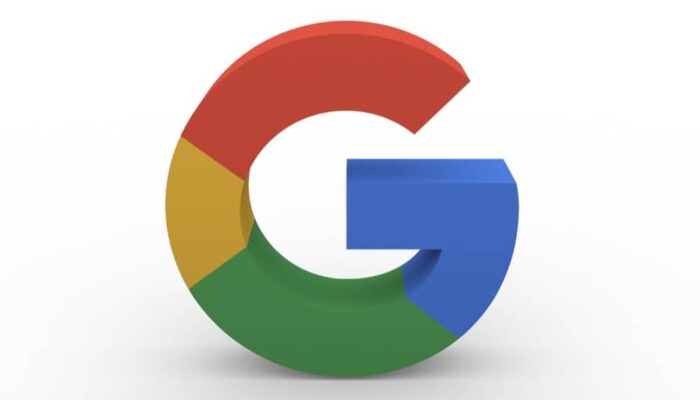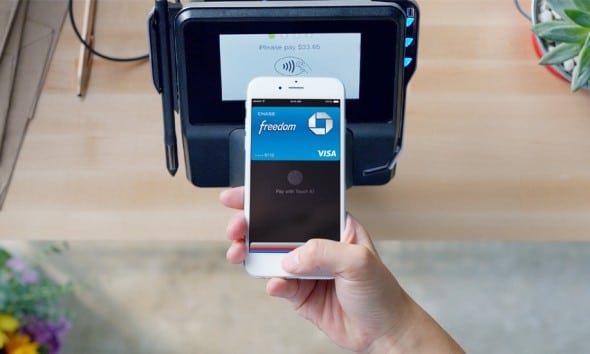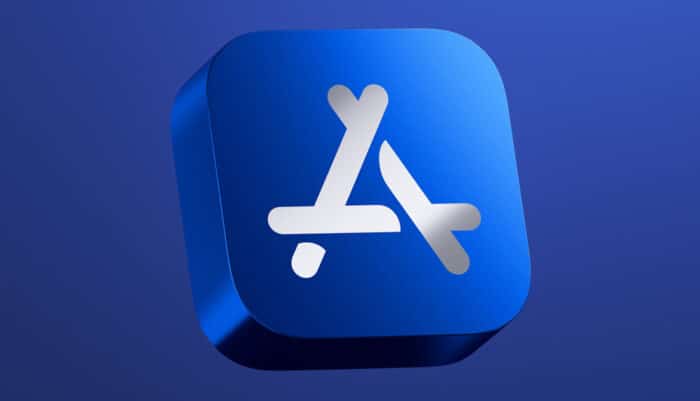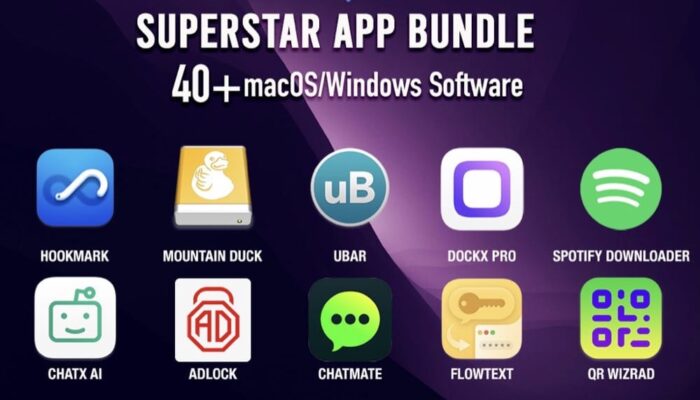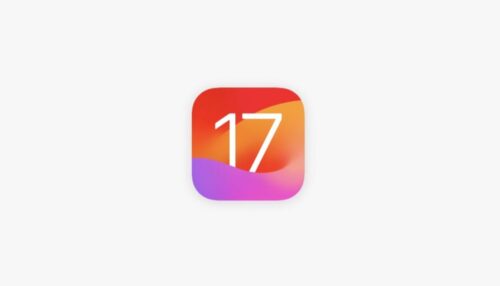GMail, der Mailservice von Google, baut seine Funktionen weiter aus. Neu sind die Emoji-Reaktionen – und wir haben die Details für euch.
Gmail-Nutzer:innen dürfen sich freuen, denn Google rollt nun Emoji-Reaktionen für seine E-Mail-Plattform aus. Diese Neuerung ermöglicht es dir, auf E-Mails mit einem passenden Emoji zu reagieren, und bringt eine frische, informelle Art der Kommunikation in die sonst so formelle E-Mail-Korrespondenz. Hier sind alle wichtigen Informationen, die du über diese neue Funktion wissen musst.
So funktionieren Emoji-Reaktionen in Gmail
Emoji-Reaktionen in Gmail sind einfach zu verwenden. Sobald du die Gmail-App auf deinem Android-Gerät öffnest, kannst du in einer bestimmten Nachricht auf die Option “Emoji-Reaktion hinzufügen” tippen und dann aus einer Palette von Emojis auswählen, um deine Gefühle auszudrücken. Hier sind die Schritte im Detail:
- Öffne die Gmail-App auf deinem Android-Telefon oder -Tablet.
- Wähle die Nachricht aus, auf die du reagieren möchtest.
- Tippe unter der Nachricht auf „Emoji-Reaktion hinzufügen“, um die Emoji-Auswahl zu öffnen.
- Wähle dein gewünschtes Emoji aus. Für eine größere Auswahl tippe auf „Mehr“.
- Das ausgewählte Emoji wird dann unten in der E-Mail angezeigt.
Du kannst auch sehen, wer auf eine E-Mail reagiert hat, indem du die Emoji-Reaktion berührst und hältst, oder die Reaktion eines anderen wiederverwenden, indem du auf den vorhandenen Reaktionschip tippst.
Das Entfernen von Emoji-Reaktionen
Wenn du deine Meinung änderst, bietet Gmail dir eine kurze Zeitspanne, um die Emoji-Reaktion zurückzuziehen. Abhängig von deinen „Senden rückgängig machen“-Einstellungen in Gmail hast du nach dem Hinzufügen 5 bis 30 Sekunden Zeit, um eine Emoji-Reaktion zu entfernen. So gehst du vor:
- Tippe in der Benachrichtigung unten in deiner Nachricht auf „Rückgängig“.
- Um den Zeitraum für das „Senden rückgängig machen“ zu ändern, musst du die Einstellungen auf deinem Computer aktualisieren.
Besonderheiten und Einschränkungen
Die Darstellung der Emoji-Reaktionen und die Möglichkeit, sie zu verwenden, können sich je nach den spezifischen Umständen ändern. Zum Beispiel, wenn du:
- eine ältere Version der Gmail-App verwendest,
- die Konversationsansicht deaktiviert hast,
- keine Gmail-Adresse besitzt,
- eine E-Mail von einem Drittanbieter wie Apple Mail oder Microsoft Outlook verwendest,
- ein Geschäfts- oder Schulkonto hast
Via Gmail